En este tutorial vamos a ver como cambiar fecha y la hora en ubuntu. Lo vamos a hacer de dos formas: por comando y por escritorio. Por comando la puedes usar en las versiones de ubuntu desktop y ubuntu server sin embargo la del escritorio solo la vas a poder usar en ubuntu desktop ya que como sabéis ubuntu server no incorpora interfaz gráfica.
Básicamente vamos a trabajar con el comando date.
INDICE CAMBIAR FECHA Y HORA EN UBUNTU.
Contenido
COMANDO DATE
Si queremos hacerlo por ventana de comando lo primero que debemos hacer es abrir un terminal. Si estamos en ubuntu desktop hacemos clic en el botón derecho del ratón y seleccionamos «Abrir terminal»
El comando date lo podemos usar de múltiples pero la básica es escribirlo y darle a la tecla INTRO:
root@UBUNTUDESKTOP:~# date
vie mar 13 19:30:26 CET 2020
Aparecerá algo así si estamos en ubuntu server:

CAMBIAR FECHA Y HORA EN UBUNTU
Lo primero que tenemos que hacer antes de cambiar la hora es validarnos como root en el sistema. para ello correremos el comando sudo su – e introduciremos la contraseña de root. Casi siempre es la que hemos introducido al inicio de sesión.
Ahora ya que nos hemos familiarizado con el entorno vamos a cambiar la fecha y la hora. Para ello seguiremos con el comando date. Vamos a establecer atrasar la fecha por ejemplo al día 1 de diciembre de 2015 a las 15:00. para hacer esto debemos correr este comando:
date –set «2015-01-12 15:00»
Para que lo veáis gráficamente el cambio de fecha y hora en ubuntu sería así:

Esta forma de cambiarla no es definitiva, cuando hagamos un reinicio del sistema volvera a la hora que teníamos.
Si lo que queremos es cambiar la hora del hardware del sistema operativo y hacerlo de una manera definitiva habría que correr esta sentencia: hwclock
En el mismo ejemplo anterior vamos a cambiar la fecha y la hora en ubuntu al 1 de diciembre de 2015 a las 15:00
hwclock –set –date «2015-01-12 15:00:00»

Si queremos cambiar la zona horaria:
sudo dpkg-reconfigure tzdata
Ahora deberemos seleccionar la zona horaria a la que pertenecemos y automáticamente. Seguimos los pasos:
En nuestro caso seleccionamos Europa:
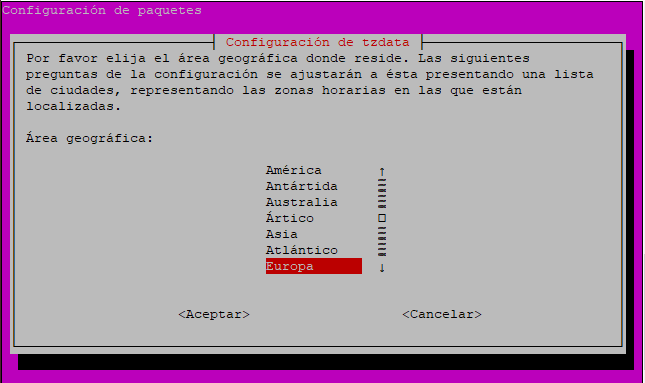
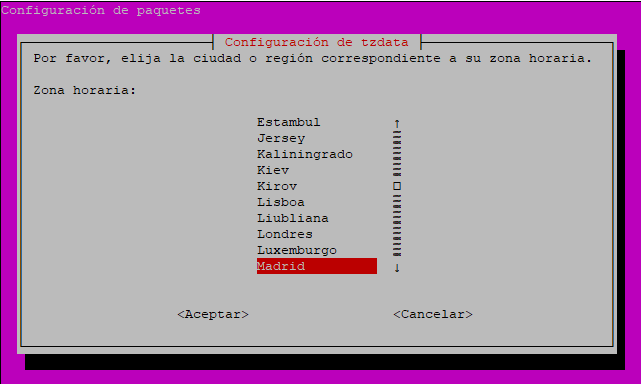
y una vez finalizado nos aparecerá lo siguiente:
root@UBUNTUDESKTOP:~# sudo dpkg-reconfigure tzdata
Current default time zone: ‘Europe/Madrid’
Local time is now: Fri Mar 13 19:48:02 CET 2020.
Universal Time is now: Fri Mar 13 18:48:02 UTC 2020.
Visto gráficamente sería así:

CAMBIAR FECHA Y HORA EN UBUNTU DE FORMA GRÁFICA
Ahora vamos a cambiar la fecha y la hora en ubuntu de una forma gráfica, evidentemente es mucho más intuitivo pero solo estará disponible en las versiones de ubuntu desktop. Nosotros lo haremos en la versión Ubuntu Desktop 18.04
Desplegaremos el botón de configuración para más tarde dar al icono de herramientas:
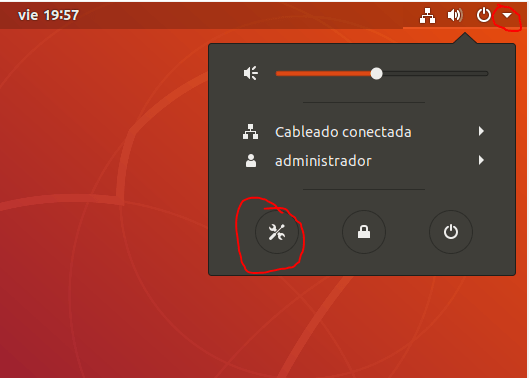
Iremos al último icono donde dice Detalles:
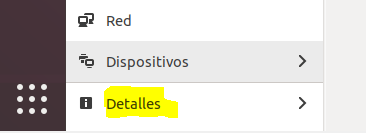
Y después haremos clic sobre Fecha y hora:
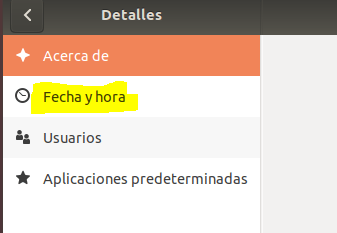
Ahora en la siguiente ventana nos saldrán unos valores:
Fecha y hora automáticas: lo activaremos si queremos que automáticamente siempre tengamos la hora bien configurada. Requiere conexión a internet.
Huso horario automático: Lo activaremos para que seleccionemos o bien manual o bien automáticamente la zona horaria a la que pertenecemos. Requiere conexión a internet
y por último Formato de fecha y hora: 24 horas / 12 horas.
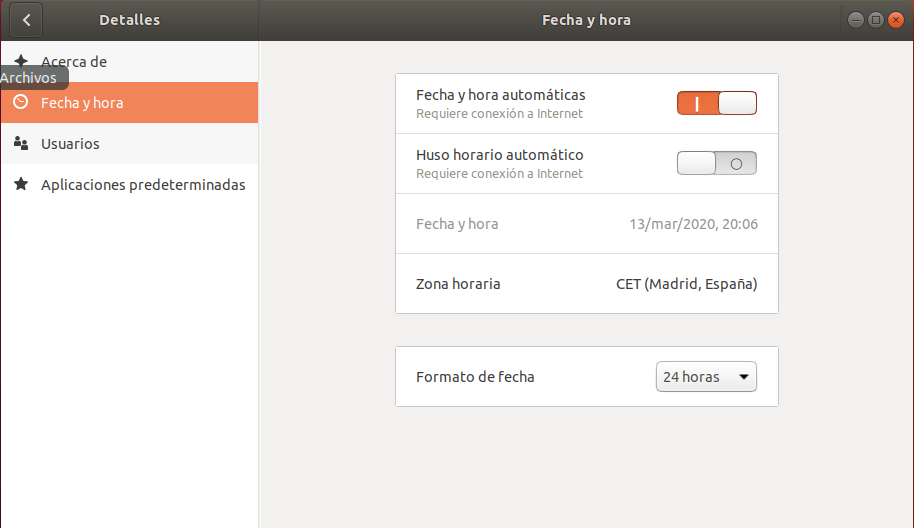
Con esto finalizamos el tutorial de como cambiar fecha y hora en ubuntu. Espero que os haya gustado.

